I dagens helseklima har mange mennesker på seg masker som dekker ansiktet når de går utenfor, besøker butikker og andre gjøremål, og Apples iPhones som bruker Face ID låses ikke opp når brukerens ansikt skjules av en maske.
hvorfor lager airpodene mine statisk støy

Med dette i tankene, i iOS 13.5, har Apple strømlinjeformet hastigheten som passordet dukker opp når en maske i ansiktet oppdages, noe som gjør det lettere å komme inn i en iPhone med et passord når Face ID mislykkes.
Så når du sveiper oppover på låseskjermen for å låse opp iPhone, får denne handlingen umiddelbart opp passordgrensesnittet hvis ansiktet ditt er dekket av en maske.
Hvis du ikke har oppdatert til iOS 13.5 ennå (og du burde virkelig) er her den raskeste måten å komme inn på iPhone eller iPad Pro når du bruker en ansiktsmaske.
Kom raskt til passordskjermen
Hvis du bruker en versjon av iOS som er tidligere enn iOS 13.5, kan du faktisk komme raskere til passordskjermen når du sveiper opp for å låse opp iPhone.

Trykk på Face ID-teksten i midten av skjermen, og du trenger ikke å vente på at den skal skanne ansiktet ditt og mislykkes – du vil umiddelbart bli bedt om passordet i stedet.
hvordan fjerne find my mac
Bortsett fra å oppdatere enhetens programvare, er den eneste andre måten å bruke en iPhone med en maske er ganske enkelt å slå av Face ID helt og bruke et passord i stedet. Følgende trinn viser deg hvordan du deaktiverer Face ID for bare å låse opp iPhone.
Slik slår du av Face ID kun for opplåsing
- Start Innstillinger app på din iPhone.
- Trykk på Face ID og passord .
- Skriv inn passordet ditt når du blir bedt om det.
- Under Bruk Face ID for , slå av bryteren ved siden av Lås opp iPhone , og noen av de andre brukstilfellene som er oppført som du ikke vil bruke Face ID med.
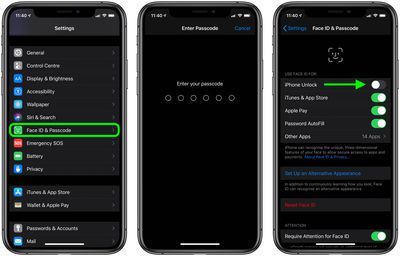
Etter å ha utført trinnene ovenfor, vil du kunne låse opp iPhone umiddelbart ved å bruke passordet ditt.

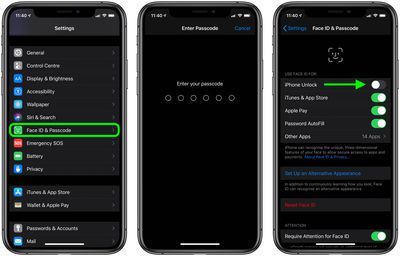
Populære Innlegg